win11电脑怎么以管理员身份运行?【两种方法】
2025-10-18 12:12 来源:西西软件网 作者:佚名在平时使用电脑时,我们可能会遇到需要以管理员权限来执行特定程序或操作的情况,就例如安装软件,修改系统设置等等,那你知道在哪里设置以管理员身份运行吗?方法很简单,下面由在下就为大家详解介绍一下,不清楚应该如何操作的朋友们快来学习下吧。
方法一
1. 首先找到想要打开的软件或程序。
2. 右键该软件,选择“以管理员身份运行”即可。
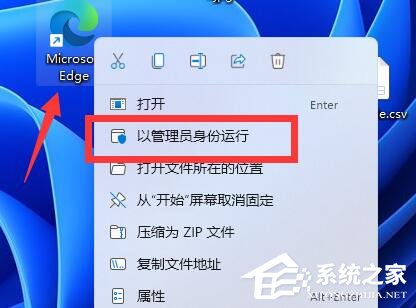
方法二
1. 如果没有的话,右键该软件,打开“属性”。
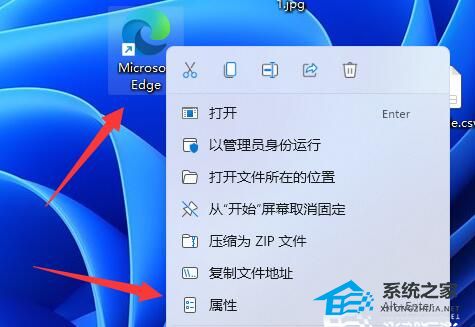
2. 接着进入上方“兼容性”。
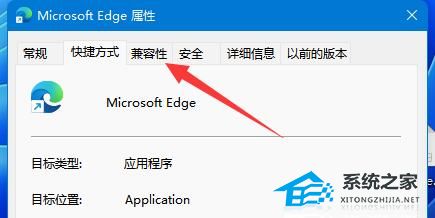
3. 然后勾选下面的“以管理员身份运行此程序”并点击“确定”。
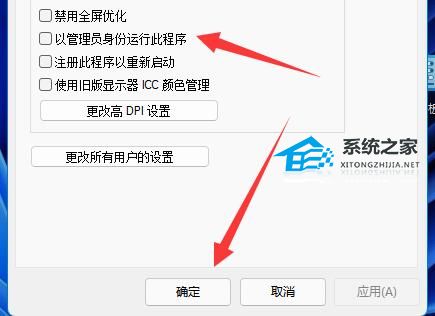
4. 随后双击打开该软件就能以管理员身份运行了。
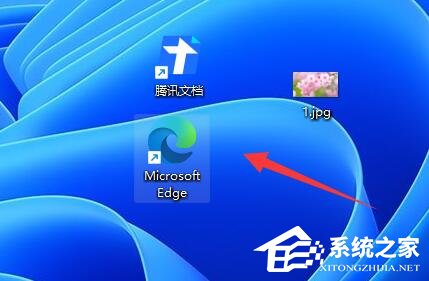
上面是win11电脑怎么以管理员身份运行?【两种方法】的内容了,文章的版权归原作者所有,如有侵犯您的权利,请及时联系本站删除,更多相关以管理员身份运行的资讯,请关注收藏西西下载站。
下一篇:win10系统电脑健康状况检查不通过如何解决?











